电子邮件的使用报告——信息采集编辑工具使用报告专业班级:电商0901学生姓名:殷雅妹【内容摘要】为了在Internet上发送电子邮件,你自己要有一个电子邮件地址和一个密码。你的电子邮件地址供接收电子邮件用。密码供用户所连的主机核对帐号时用。因此你需要明白收件人的电子邮件地址。电子邮件地址的结构为:用户账号后置符号一个@,再后置该甲户所连接主机的邮箱地址。用户帐号可由用户自己选定,但需由局域网治理员或你的ISP认可。用户账号由自己选定保证了它容易记住,经局域网治理员或ISP认可保证了它的唯独性和有效性。Internet全天24小时通邮。电子邮件传送的快慢和距离的远近几乎没有关系。尽管距离的阻碍较小,但信件内容的多少与电子邮件传送的速度有较大关系,一样不宜超过50K。过长的邮件应采纳压缩文档的方法传输。【关键词】电子邮件OutlookExpress信息采集【名目】一、电子邮件的特点二、电子邮件常用术语三、电子邮箱的申请和使用四、治理多个邮件和新闻帐户五、下面介绍配置Outlook的方法。六、发送和接收邮件【正文】一、电子邮件的优点电子邮件与一般信件相比具有以下优点:1、快速:发送电子邮件后,只需几秒钟就可通过网络传送到邮件接收人的电子邮箱中。
2、方便:书写、收发电子邮件都通过电脑自动完成,双方接收邮件都无时刻和地点的限制。3、廉价:平均发送一封电子邮件只需几分钱,比一般信件廉价。4、可靠:每个电子邮箱地址差不多上全球惟一的,确保邮件按发件人输入的地址准确无误地发送到收件人的邮箱中。5、内容丰富:电子邮件不仅能够传送文本,还能够传送声音、视频等多种类型的文件。二、电子邮件常用术语在使用邮箱和收发电子邮件过程中,有以下常用术语:1、收费邮箱:是指通过付费方式得到的一个用户账号和密码,收费邮箱有容量大、安全性高等特点。2、免费邮箱:是指网站上提供给用户的一种免费邮箱,用户只需填写申请资料即可获得用户账号和密码。它具有免付费、使用方便等特点,是人们使用较为广泛的一种通信方式。3、收件人(TO):邮件的接收者,相当于收信人。4、发件人(From):邮件的发送人,一样来说,确实是用户自己。5、抄送(CC):用户给收件人发出邮件的同时把该邮件抄送给另外的人,在这种抄送方式中,“收件人”明白发件人把该邮件抄送给了另外哪些人。6、暗送(BCC):用户给收件人发出邮件的同时把该邮件背地发送给另外的人,但所有“收件人”都可不能明白发件人把该邮件发给了哪些人。
7、主题(Subject):即这封邮件的标题。8、附件:同邮件一起发送的附加文件或图片资料等。三、电子邮箱的申请和使用进行收发电子邮件之前必须先要申请一个电子邮箱地址。通过申请域名空间获得邮箱。假如需要将邮箱应用于企事业单位,且经常需要传递一些文件或资料,并对邮箱的数量、大小和安全性有一定的需求,能够到提供该项服务的网站上(如万维企业网)申请一个域名空间,也确实是主页空间,在申请过程中会为您提供一定数量及大小的电子邮箱,以便别人能更好地访问您的主页。这种电子邮箱的申请需要支付一定的费用,适用于集体或单位。1、通过网站申请收费邮箱提供电子邮件服务的网站专门多,假如用户需要申请一个收费邮箱,只需登录到相应的网站,单击提供邮箱的超级链接,依照提示信息填写好资料即可注册申请一个收费电子邮箱2、通过网站申请免费邮箱免费邮箱是目前较为广泛的一种网上通信手段,其申请方法与申请收费邮箱相同,只是选择申请免费邮箱,然后依照提示完成资料填写即可。3、邮箱的使用邮箱申请成功后,先登录到邮箱所在的网站(申请邮箱时所在的网站),然后单击“邮件中心”或“邮件”超级链接,在“用户名”文本框中输入用户的账号,在“密码”文本框中输入密码,单击“登录”按钮即可进入邮箱。
通过网站进入邮箱后,单击相应的超级链接即可进行收发邮件操作,该方式适合收发内容较少的邮件电子邮件已被使用是什么意思,常用于个人。另外,邮件的收发能够通过邮件收发软件来实现,该方式适用于收发数量较多并常需要收发一些附件的企事业单位,下面要紧介绍通过软件进行邮件的收发。4、用Foxmail撰写和发送邮件目前常用的收发邮件的软件是Outlook和Foxmail两种,两者的使用方法类似,Foxmail是免费软件,能够通过网上下载,然后进行安装即可使用。在使用Foxmail撰写和发送电子邮件前必须先进行账号设置,设置账号有两种方法。一种方法是在第一次启动Foxmail时,Foxmail将给出用户向导,具体的操作步骤如下:(1)单击[下一步]按钮,在弹出的对话框中的[用户名]文本框中输入用户名,以便和其他用户区别,单击[选择]按钮选择邮箱路径货单击[默认]按钮以默认路径作为邮箱路径。(2)单击[下一步]按钮,在弹出的对话框中的[发送姓名]文本框中输入发邮件时使用的姓名,在[邮件地址]文本框中输入发邮件时所使用的邮箱的地址,以便接收人回复邮件。(3)单击[下一步]按钮,弹出对话框,[密码]文本框中输入所使用邮箱的密码。(4)单击[下一步]按钮,显现账号设置完成提示框,单击[完成]按钮,进入Foxmail操作界面,即可看到刚设置好的的账号,设置账号的另一种方法是假如用户的电脑上已安装了Foxmail,那么能够启动后为自己添加一个账号,方法是选择[账号]>[新建]菜单命令,在弹出的“向导”对话框中添加账号设置即可。
MicrosoftOutlookExpress在桌面上实现了全球范畴的联机通讯。不管是与同事和朋友交换电子邮件,依旧加入新闻组进行思想与信息的交流,OutlookExpress都将成为您最得力的助手。四、治理多个邮件和新闻帐户假如拥有多个邮件或新闻帐户,您能够在同一个窗口中使用它们。甚至还能够为同一台运算机创建多个用户或标识,每个标识都有自己的邮件文件夹和通讯簿。创建多个帐户和标识的功能将使您能够轻松地区分工作邮件与个人邮件,并可使各用户互不干扰。1、轻松快捷地扫瞄邮件邮件列表和预览窗格承诺在查看邮件列表的同时阅读单个邮件。文件夹列表包括邮件文件夹、新闻服务器和新闻组,能够专门方便地相互切换。还能够创建新文件夹以组织和排序邮件,然后可设置邮件规则,如此接收到的邮件中符合规则要求的邮件会自动放在指定的文件夹里。您还能够创建自己的视图以自定义邮件的扫瞄方式。2、在服务器上储存邮件以便从多台运算机上查看假如ISP使用IMAP邮件服务器接收邮件,那么能够在服务器的文件夹中阅读、储备和组织邮件,而不需要将邮件下载到您的运算机上。如此,就能够从任何一台能连接邮件服务器的运算机上查看邮件。3、使用通讯簿储备和检索电子邮件地址简单地通过回复邮件、从其他程序导入、直截了当键入、从接收的邮件中添加或在流行的Internet名目服务(白页)中搜索等方式,就能够将名称和邮件地址自动储存在通讯簿中。
通讯簿支持轻量级名目服务访问协议(LDAP),因此能够访问Internet名目服务。4、在邮件中添加个人签名或信纸能够将重要的信息作为个人签名的一部分插入到发送的邮件中,而且能够创建多个签名以用于不同的目的。假如需要提供更为详细的信息,也能够在其中加入一张名片。为了使邮件更加美观,还能够添加信纸图案和背景电子邮件已被使用是什么意思,或改变文字的颜色和样式。5、发送和接收安全邮件可使用数字ID对邮件进行数字签名和加密。对邮件进行数字签名能够使收件人确认邮件确实是您发送的,而加密邮件则保证只有您期望的收件人才能阅读该邮件。6、查找感爱好的新闻组要查找您感爱好的新闻组吗?您能够搜索包含关键字的新闻组,或者扫瞄Usenet提供商提供的所有有效新闻组。找到想要定期查看的
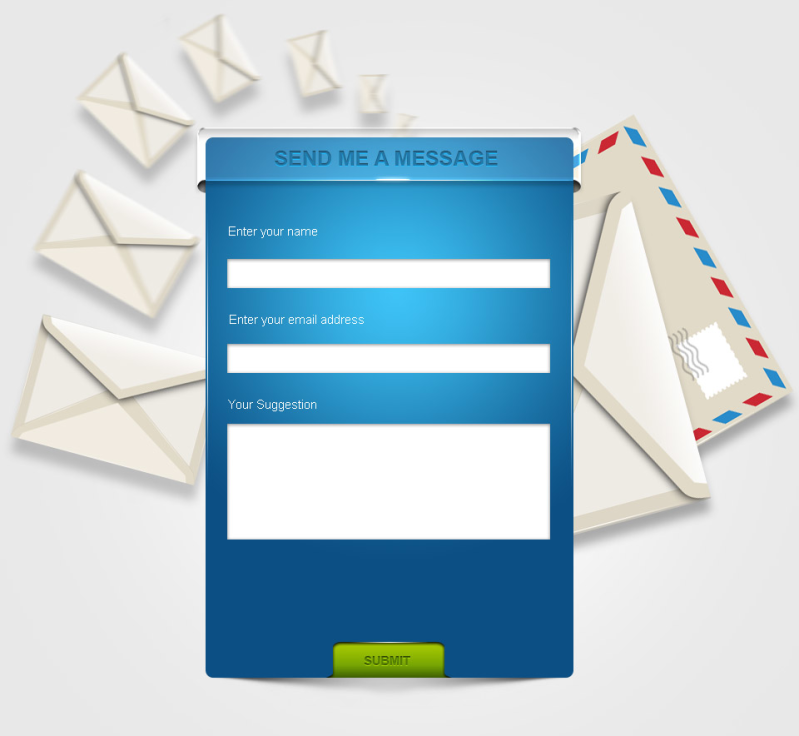
新闻组后,可将其添加到“已预订新闻组”列表中,以便再次阅读。7、有效地查看新闻组对话不必翻阅整个邮件列表,就能够查看新闻组邮件及其所有回复内容。查看邮件列表时,能够展开或折叠对话以便于查找您感爱好的邮件,还能够使用视图以便只显示您期望阅读的邮件。8、下载新闻组以便脱机阅读为有效地利用联机时刻,能够下载邮件或整个新闻组,如此无需连接到ISP就能够阅读邮件。能够只下载邮件标题以便脱机查看,然后标记期望阅读的邮件;如此下次连接时,OutlookExpress就会下载这些邮件的文本。另外还能够脱机撰写邮件,然后在下次连接时发送出去。五、下面介绍配置Outlook的方法。选择开始菜单里的程序子菜单的OutlookExpress项,打开OutlookExpress。开发小组给宽敞用户的一封信。选择[工具]菜单里的[账号]命令,在弹出对话框里列出了你差不多申请过的邮箱,假如想申请另一个邮箱账号,请单击[添加],选择[邮件]命现在弹出向导对话框,在显示姓名栏里输入你的邮件显示姓名,及接收到你的邮件的人所看到的姓名,单击[下一步]。在新的对话框里,选择[我想使用一个已有的电子邮件地址],这可在下面的电子邮件地址框中输入你所使用的电子邮件地址,你也能够选择[我想申请一个新的账号],只是这只能申请到Hotmail提供的电子邮箱,因为在国内有许多免费的电子邮箱,因此建议先在一些提供免费的电子邮箱的站点申请到邮箱,再在本对话框中选择第一个选项。
单击[下一步],显现的对话框中设置同意与外发邮件的服务器,你能够设置为你的邮件箱地址所用的服务器,也能够设置成另一个服务器(注意:假如服务器设置与你的邮件箱地址的服务器不同,在查看邮件的速度上可能有阻碍)。假如对原先的设置不中意,可单击[上一步],到上一个对话框中修改。否则单击[下一步],设置登录Outlook的账号,以及登录密码(记住,Outlook是分用户的,在不同的用户界面下,是不能互相使用对方的Outlook来收件的,因此一定要记住密码)。连续设置下一步,显现完成提示框单击完成,终止设置。现在你将看到邮件箱列表中差不多添加了刚刚设置的邮箱。单击[关闭]按钮退出该对话框。配置OutlookExpress窗口你能够设置OutlookExpress的窗口显示,这要紧在查看菜单栏里进行。在[当前视图]选项中,能够选择显示所有邮件或隐藏所有邮件,视图中的邮件将由你所选择的项决定是否隐藏。选择[排列方式]项决定已收到且没有删除的邮件按何种方式排列。要紧排列方式有:优先级、附件、发件人、标记、主题和接收时刻。还能够选择[布局]命令,在[窗口布局属性]对话框中选择在Outlook窗口中需要显示的信息,点中某项,其前面的小方框里就会显现一个[V],表示窗口中将显现该信息,再次点击,将取消选中。
选择[工具栏]选项后,可自定义工具栏。如此,就能够依照自己的喜好选择有自己特色的窗口形式。六、发送和接收邮件1、发送邮件单击标准excel标准偏差excel标准偏差函数exl标准差函数国标检验抽样标准表免费下载红头文件格式标准下载按钮栏中的[邮件]按钮显示一下拉菜单。从中选择[新邮件]命令现在打开[新邮件]窗口,在[收件人]框中指定该电子邮件的收件人,通常是该收件人的电子邮件地址。假如已建立了通讯簿,也可通过通讯簿选定收件人,现在[收件人]框中的信息是收件人的名字。在[抄送]框中指定将同时收到该电子邮件的其他人,通常是相应的电子邮件地址。假如已建立了通讯簿,也可通过通讯簿选定抄送对象,现在[抄送]框中的信息是同时收到该电子邮件的其他人的名字。在同一框中指定多个不同的电子邮件地址时,不同地址间用逗号或分号隔开。在[主题]框中键入该邮件的主题,用于简要说明该邮件的目的。上述四项内容中唯有[收件人]信息是必需的。然后在窗口下面的空白区键入邮件的内容,这些内容构成了邮件的正文。建立较长的邮件时,可随时执行[文件]菜单中的[储存]命令将正在建立的邮件储存在OutlookExpress窗口的[草稿]文件夹中。
对储存在[草稿]文件夹中邮件,可随时双击窗口中的[草稿]图标将其打开在邮件窗口中进行修改。对差不多完成,但临时不打算发送该邮件,可在[文件]菜单中执行[以后发送]命令将该邮件储存在[发件箱]文件夹中。对储存在[发件箱]文件夹中的邮件,可随时单击工具栏上的[发送与接收]按钮将它们发出。如打算赶忙发送该邮件,则单击[发送]按钮。注意:在[文件]菜单的[新建]子菜单中执行[邮件]命令与上述步骤等效。在[转到]菜单中执行[邮件]命令打开OutlookExpress窗口。从中单击[新邮件]命令与上述步骤等效。在桌面上双击OutlookExpress图标也打开OutlookExpress窗口,从中单击[新邮件]命令与上述步骤等效。常用于编写电子邮件的工具栏中各按钮的功能如下:发送:赶忙将该邮件发送到在[收件人]或[抄送]框中指定的收件人撒消:撤消刚刚进行的操作。剪切:剪切选择的邮件内容,并将其送入剪贴板。复制:复制选择的邮件内容,并将其送入剪贴板。粘贴:将剪贴板中的内容粘贴到插入点位置。检查:当[收件人]或[抄送]框中键入的名字不完整时,对比通讯薄窗口中的项目查找完整的名字,并将查找到的名字或电子邮件地址放入对应框中。
格式工具栏用于邮件内容的格式化,其中常用的按钮如下:字体大小:为邮件正文选择字体大小。斜体:使选择的邮件正文成斜体。下划线:为选择的邮件正文加下划线。字体颜色:为选择的邮件正文指定文字颜色。段落样式:关心用户简便的编辑信件的段落格式。当要编辑某种段落格式时,在其下拉菜单中选择该格式即可。项目符号格式:单击则在信件内容中自动加入符号。数字格式:单击则在信件内容中自动加入如[1.]等符号。2、接收邮件Outlook会帮你自动脱机接收新邮件。将OutlookExpress打开看到OutlookExpress窗口,假如你接收到了新邮件,Outlook将会在窗口中提醒你接收到了新邮件。单击[收件箱]文件夹,在窗口上方单击选择欲阅读的邮件,下方即显示该邮件的内容。如想在一个独立的窗口中阅读邮件,在OutlookExpress窗口中双击欲阅读的邮件即可。通常阅读邮件是在明白接收到新邮件的同时进行的,假如你想一定时刻后回味一些宝贵信件,在你没有删除掉这些信件的情形下,能够在收件箱里选择这些邮件进行阅读。3、回复邮件回复邮件与撰写电子邮件是一回事,但回信是针对已收到的某个电子邮件编写的,因此步骤能够简化。
为此,先在OutlookExpress窗口的[收件箱]文件夹下,选择拟回复的邮件,在显现的对话框中点击在工具栏中的[回复作者]按钮,现在打开[回复]窗口,该对话框与[新邮件]窗口几乎完全一样,只是已自动生成了[收件人](即原发件人的电子邮件地址)和主题,在邮件正文区也自动生成了某些内容,包括原邮件的正文、发件人、发件时刻等信息。你可键入新正文,可编辑自动生成的正文。假如想要答复原发件人及[抄送]编辑框中列出的所有人,则执行[邮件]菜单里的[全部答复]命令,或单击工具栏中的[全部回复]按钮。转发与写回信类似。为转发一个电子邮件,先在收件箱的项目区显示已收到的电子邮件中,单击选择拟转发的邮件,然后在[邮件]菜单中执行[转发]命令,或单击工具栏里的[转发]按钮。现在打开[转发]窗口,该对话框与[回复]窗口的区别在于未自动生成[收件人](即原发件人的电子邮件地址),但生成了主题和信件的某些内容,包括原邮件的正文、插入的附件、发件人、发件时刻等信息。你需要键入收件人,也可键入新的邮件正文(例如关于转发该邮件的缘故和期望收到后给出如何样的回答),可编辑自动生成的正文。
版权声明
本文仅代表作者观点。
本文系作者授权发表,未经许可,不得转载。

发表评论